Adobe Reader XI如何使用高亮註解文字-Adobe Reader XI使用高亮註解文字的方法
- 王林轉載
- 2024-03-05 09:28:36676瀏覽
php小編子墨為您介紹Adobe Reader XI如何使用高亮註解文字的方法。 Adobe Reader XI是常用的PDF閱讀軟體,透過高亮註解文字功能,使用者可以在PDF文件中標記重要內容、做筆記或進行批註。在閱讀和編輯PDF文件時,使用高亮註釋文字功能可以幫助使用者更好地整理和理解內容。接下來,讓我們一起了解如何在Adobe Reader XI中使用高亮註釋文字功能吧!
首先打開Adobe Reader XI.
點開右上角的工具。如圖。
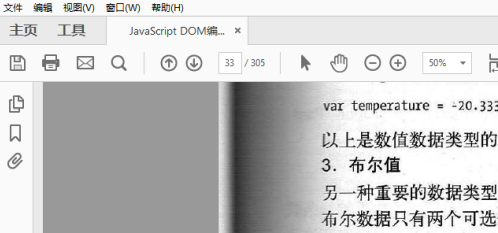
再點開註釋。
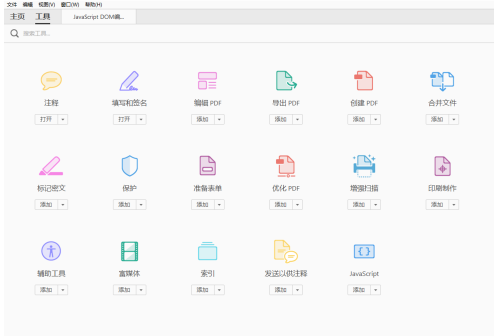
打開註解就可以看見高亮筆了。在頂欄右邊可以設定筆的屬性。
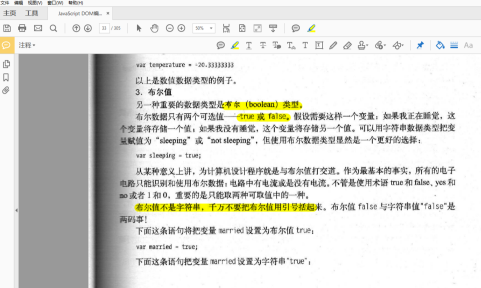
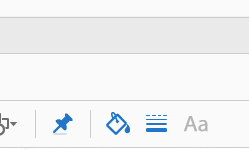
以上是Adobe Reader XI如何使用高亮註解文字-Adobe Reader XI使用高亮註解文字的方法的詳細內容。更多資訊請關注PHP中文網其他相關文章!
陳述:
本文轉載於:pcsoft.com。如有侵權,請聯絡admin@php.cn刪除

